ImgBurn > 「ディスクのベリファイ」とは
「ディスクのベリファイ」とは、CD,DVD,BDメディアからハードディスクに落としたメディアイメージ・ファイルがCD,DVD,BDメディアと合っているかチェックする機能です。CD,DVD,BDメディアもハードディスクのイメージファイルも更新等は一切しません。ただ等しいかだけをチェックします。
以下にその操作手順を示します。
▼① ImgBurnを起動します。そして以下の「ディスクのベリファイ」をクリックします。
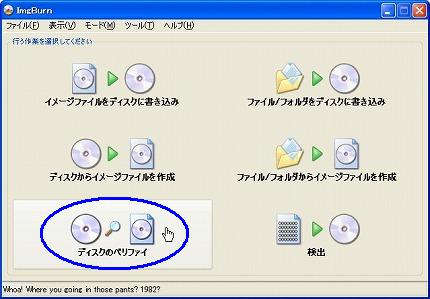
▼② 以下の画面が変わります。イメージファイルを選択する為、マウスカーソールがある「ファイルの参照」ボタンをクリックします。

▼③ 以下の「ファイルを開く」ダイアログ画面が表示されます。チェックしたいイメージファイルを選択します。
以下の例では「.iso」、「.mds」の2つのファイルがありますが、この場合はどちらでもいいのですが、「dvd2008-11-03.mds」を選んでみました。「.iso」を選んでも結果は同じです。不安の方は「dvd2008-11-03.iso」を選んで結構です。問題はありません。最後に「開く(O)」ボタンをクリックします。

※「.mds」拡張子のファイルはISOファイルを分割した時の情報が入ったファイルです。ISOファイルが1つの場合は不要です。有っても無くても同じです。削除しても構いません。今回は気にしないで結構です。
▼④ 元の画面に戻ります。画面左最下部のマウスカーソールがあるところをクリックします。

▼⑤ ディスク上のイメージファイルとCD.DVD,BDメディアとのベリファイが始まりました。しばらく待ちます。
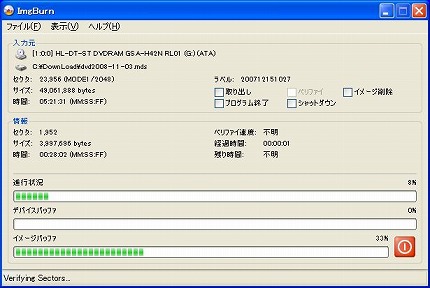
※「プログラム終了」チェックをオン:イメージファイル作成完了後にImgBurnプログラムを終了します。
※「シャットダウン」チェックをオン:イメージファイル作成完了後にWindowsをシャットダウンします。
※「イメージの削除」チェックをオン:イメージファイルのチェック完了後にそのイメージファイルを削除します。
▼⑥ 以下のダイアログ画面が表示されたら完了です。「OK」ボタンをクリックします。これ以降は表示されている画面を全て終了していくだけです。
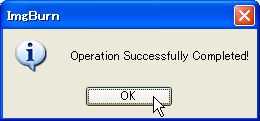
以上で完了です。
< TOPへ >